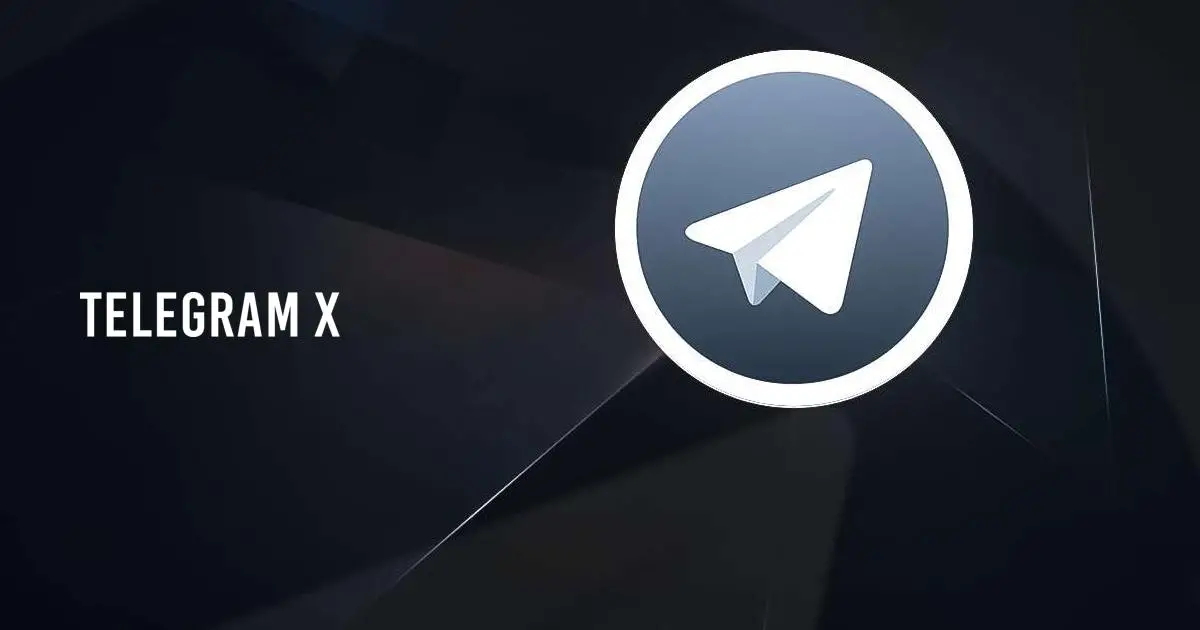Telegram怎么更新?
Telegram更新方式取决于设备系统。安卓用户可在Google Play或官网下载最新版APK手动安装;iOS用户可在App Store中更新;PC用户可通过客户端自动提示更新或访问官网下载安装最新版本。更新后保留原数据,无需重新注册。

Telegram更新方式全面解析
自动更新机制的适用平台
Android与iOS平台支持自动更新:在默认设置下,Android 用户通过Google Play、iOS 用户通过App Store下载Telegram应用都会自动在后台更新,无需手动操作,确保使用的是最新版本。
桌面版也具备自动检测功能:Windows 和 macOS 桌面客户端在联网状态下会自动检测新版本,并弹出更新提示窗口,用户点击“安装”即可完成更新,整个过程无需重新下载完整安装包。
部分Linux版本需手动配置更新机制:Linux 系统用户若通过 Snap、Flatpak 等包管理器安装 Telegram,可配置定期自动更新;若是从官网下载的便携版,则需要用户手动执行版本检查和更新操作。
手动更新Telegram的具体步骤
安卓用户可通过官网下载APK文件:当Google Play无法访问时,用户可直接前往Telegram官网下载最新版 APK 文件,安装前建议卸载旧版以避免安装冲突。
iOS用户可进入App Store手动更新:打开App Store,搜索Telegram,进入应用页面后点击“更新”按钮即可。若设备已设置自动更新被关闭,此方法可确保手动执行更新。
桌面用户可通过官网下载安装包更新:Windows 和 Mac 用户也可以前往官网获取最新版安装包,覆盖安装即可更新,所有聊天记录、联系人和设置都将自动保留,无需重新登录或配置。
安卓设备Telegram更新指南
Google Play与官网下载更新方式
通过Google Play自动更新Telegram:如果设备能正常访问Google Play商店,只需确保在设置中开启“自动更新应用”功能,Telegram便会在有新版本发布后自动更新,无需用户手动干预。
在Google Play中手动检查更新:打开Google Play,搜索“Telegram”,进入应用页面后点击“更新”按钮(若显示此选项)即可立即更新到最新版,适用于自动更新未生效的用户。
从Telegram官网下载安装包更新:如无法访问Google Play,可前往Telegram官网下载最新版APK文件。下载后在设置中允许“未知来源应用”安装,完成后即可使用最新版本。
无法自动更新的解决方法
检查网络和Google服务状态:若Telegram未能自动更新,建议首先检查是否联网正常,并确认Google服务框架未被禁用或限制。Google Play服务运行异常时,可能导致自动更新失败。
手动清除Google Play缓存数据:打开设备设置,进入“应用管理”-“Google Play商店”,清除缓存和数据,有助于解决Play商店卡顿或更新异常的问题,然后重新尝试打开并搜索Telegram。
使用第三方应用市场或VPN加速:如设备无法直接访问Google Play,可尝试使用第三方国际应用市场(如APKMirror)下载安全版本,或通过VPN连接至境外网络,从而恢复Play商店的完整功能来进行更新。
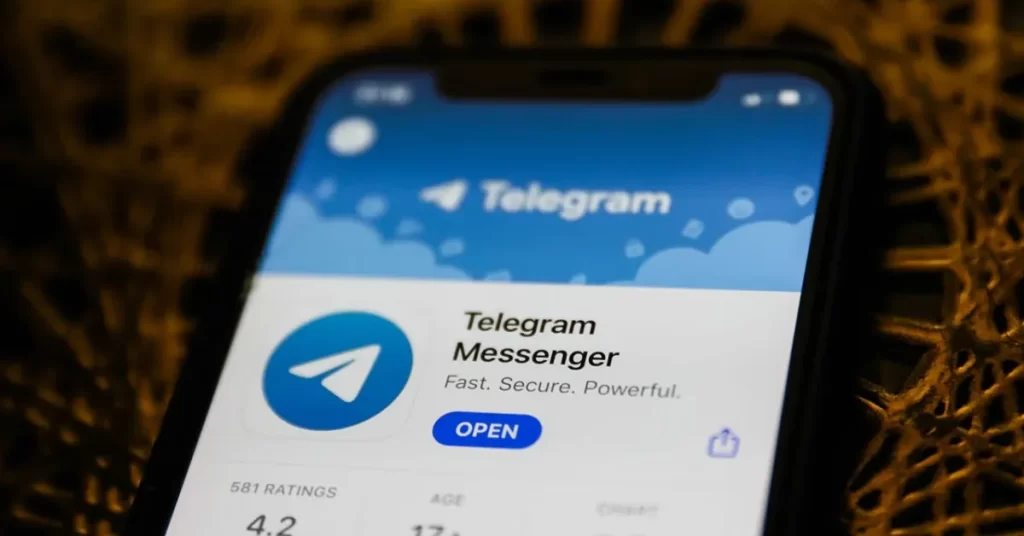
iOS设备Telegram的更新方法
App Store中查找并执行更新
进入App Store手动检查更新:打开iPhone或iPad上的App Store,点击右上角的账户头像,在下拉页面中找到“Telegram”,若出现“更新”按钮,点击即可安装最新版本。
开启自动更新功能保持最新版:进入“设置”-“App Store”,确保“应用更新”选项已启用。这样系统将在后台自动下载并安装Telegram的新版本,无需用户手动操作。
更新后数据自动保留无需重登:通过App Store更新Telegram不会清除任何聊天记录或账号信息,用户无需重新登录,所有对话、媒体文件和设置将在新版本中无缝继承。
更换Apple ID获取国际版更新
国内账号可能无法获取最新版本:受区域限制,中国区App Store上架的Telegram版本可能更新滞后,甚至无法正常显示。此时用户需通过切换地区ID来访问完整功能版本。
注册或登录非中国区Apple ID:用户可创建一个港区、美区等海外Apple ID,登录App Store后重新搜索并下载Telegram,即可获取国际版客户端,并及时获得最新功能更新。
切换Apple ID不影响原应用使用:切换Apple ID仅用于下载和更新App,不影响原Apple ID的其他使用。更新完成后可随时切回主账号,Telegram应用本身不会被删除或影响使用。
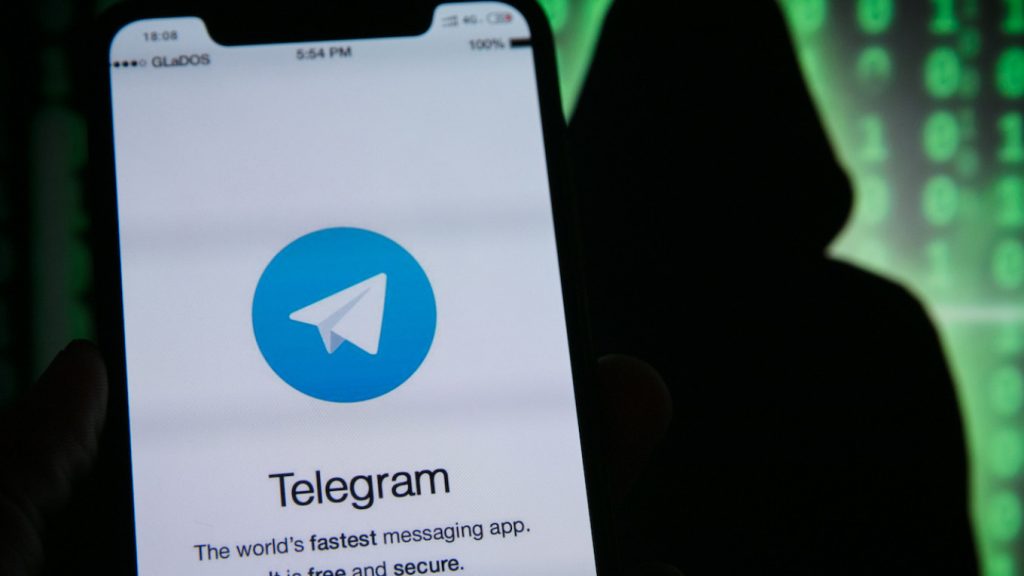
Windows和Mac系统的更新流程
桌面版Telegram自动更新策略
默认支持后台自动检测更新:Telegram桌面版在Windows和Mac系统中都默认启用自动更新功能。程序启动后会自动检查是否存在新版本,并在后台完成下载安装,无需用户手动操作。
弹窗提示安装新版本更便捷:当有新版本可用时,Telegram客户端会弹出更新提示窗口,用户点击“重新启动”即可完成版本切换。更新过程快速,不影响聊天内容与账号数据的保留。
确保权限与网络正常以保障更新:如更新功能失效,可能是由于系统权限不足、被防火墙拦截或网络异常导致。此时建议检查杀毒软件设置、代理环境及网络连接是否阻碍了Telegram的更新过程。
官网下载下载安装包替代更新方式
前往telegram.org获取最新版客户端:若自动更新失效或下载速度缓慢,用户可直接访问Telegram官网,选择对应的系统版本(Windows 32位、64位或Mac)下载安装包。
手动覆盖安装保留原数据:下载安装包后直接运行即可覆盖原版本,Telegram的用户数据、聊天记录、设置均会保留,无需备份,也无需重新登录账号,适合频繁重装或出错的场景。
便携版适合免安装使用需求:Telegram还提供便携版(Portable)客户端,下载后解压即可使用,无需安装。这种版本可存放于U盘或移动硬盘,适用于不想在电脑上留下安装痕迹的用户群体。
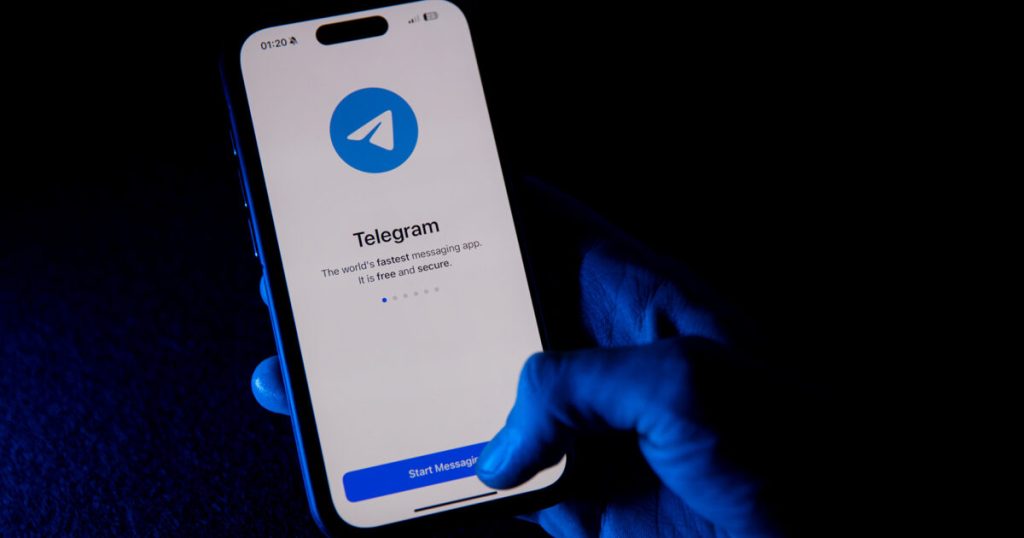
如何确认Telegram是否为最新版本
查看版本号与更新日志的方法
在应用内检查当前版本号:打开Telegram应用,在“设置”页面中,进入“关于”或“版本信息”区域,即可查看当前安装的版本号。桌面端通常显示在右下角或顶部菜单中,移动端则显示在设置底部。
对比官网或商店中提供的版本信息:访问Telegram官网或各大应用商店(如Google Play、App Store),查看当前上架的最新版本号,与设备中安装的版本进行对比,即可判断是否为最新。
关注Telegram更新日志获取新功能信息:Telegram每次发布新版都会附带更新日志,说明功能优化、修复内容和新增特性。用户可通过官方频道 @Telegram、官网Blog 或技术论坛查看详细更新内容。
判断是否需要更新的常见信号
出现功能异常或无法加载新内容:如果你发现Telegram出现闪退、加载缓慢、按钮失效、无法预览文件等异常现象,通常意味着当前版本较旧或与系统兼容性不佳,建议立即更新。
无法体验他人提到的新功能:若你在使用过程中无法使用别人已有的新功能,如表情反应、投票动画、视频通话增强等,很可能是你的版本未更新到最新,及时升级可获得完整体验。
更新提示频繁出现但无法执行:桌面客户端若反复弹出“发现新版本”却始终无法成功更新,也是一种信号,说明当前版本已落后。此时建议前往官网重新下载安装包手动更新,确保稳定运行。
Telegram如何检查是否有新版本?
Telegram为什么无法自动更新?
如何手动更新Telegram应用?